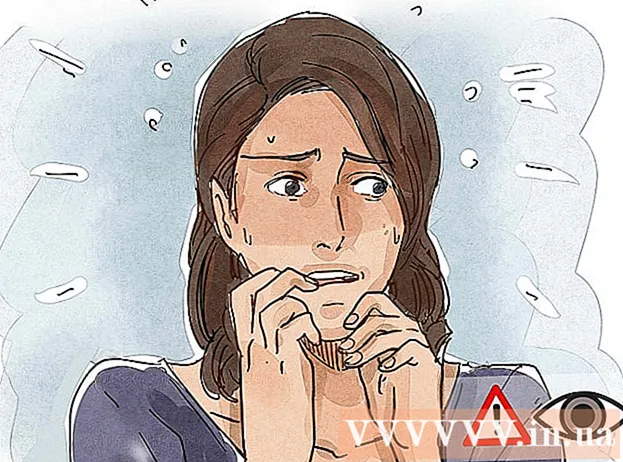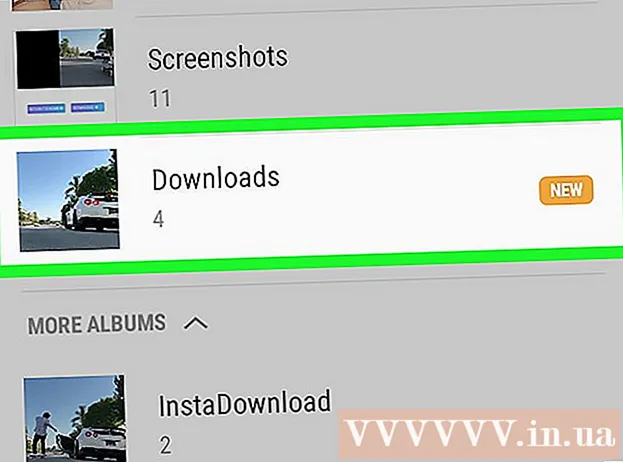Autor:
Laura McKinney
Data Creației:
5 Aprilie 2021
Data Actualizării:
1 Iulie 2024

Conţinut
Foi de calcul sunt un instrument excelent pentru a vă ajuta să rezumați o mulțime de lucruri diferite. Acest articol arată cum să creați o foaie de calcul de bază în Microsoft Excel ca un simplu raport de cheltuieli.
Pași
Deschideți Excel.

Rețineți că există multe rânduri și multe coloane.- Fiecare coloană are o literă mare în partea de sus, astfel încât să știți care este coloana.
- Fiecare rând are un număr în stânga primei coloane, astfel încât să știți care este rândul.
- Poziția fiecărei celule este determinată de litera coloanei care însoțește numărul rândului. Exemplu: Poziția celulei se află în prima coloană, primul rând este A1. Poziția celulei este în a doua coloană, al treilea rând este B3.
- Dacă faceți clic pe o celulă, poziția acesteia va apărea imediat deasupra coloanei A.

Faceți clic pe celula A1 și tastați: Articol (articol).
Faceți clic pe celula B1, apoi tastați: Cost.

Faceți clic pe celula A2 și tastați: Tipărire.
Faceți clic pe celula B2 și apoi tastați 80.00.
- După ce faceți clic în afara celulei B2, numărul 80 va apărea în celula B2.
Faceți clic pe celula A3 și tastați: Poștale.
Faceți clic pe celula B3 și apoi tastați: 75.55.
- După ce faceți clic în afara celulei B3, numărul 75.55 va apărea în celula B3.
Faceți clic pe celula A4 și apoi tastați: Plicuri.
Faceți clic pe celula B4 și apoi tastați: 6.00.
- După ce faceți clic în afara celulei B4, numărul 6 va apărea în celula B4.
Faceți clic pe celula A5 și apoi tastați: Total.
Faceți clic pe celula B5 și apoi tastați: = SUMĂ (B2: B4).
Faceți clic pe o altă celulă. Numărul total 161,55 va apărea în celula B5.
- SUMA (B2: B4) este formula de calcul. Această formulă este utilizată pentru a efectua calcule matematice în Excel. Trebuie să tastați un semn egal (=) în fața formulei, astfel încât Excel să știe că este o formulă calculată.
Clic salva (Salva). publicitate
Sfat
- Metoda de mai sus poate fi aplicată Excel 2003 sau versiunilor anterioare ale Excel.
- Selectați celulele B2 până la B4.
De ce ai nevoie
- Computer care rulează sistemul de operare Windows / Mac OSX
- Microsoft Excel